1、新建一个PPT文档。【开始】-【形状】- 选择圆形
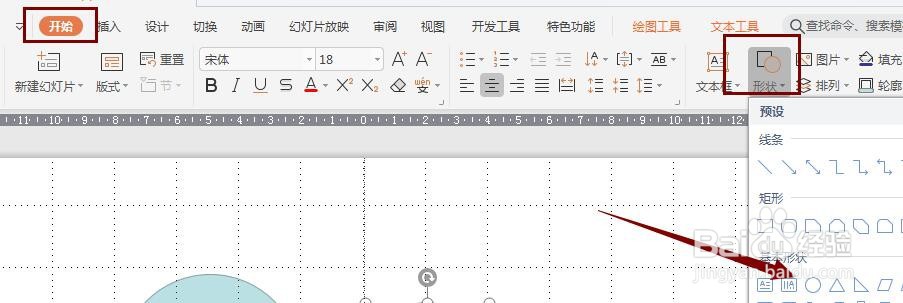
2、绘制正圆。按Shift键画出一个正圆,复制一份后将其缩小至原大的85%(注意锁定纵横比)。“上下居中”对齐两个正圆,两者间隔为小正圆1/5直径左右。
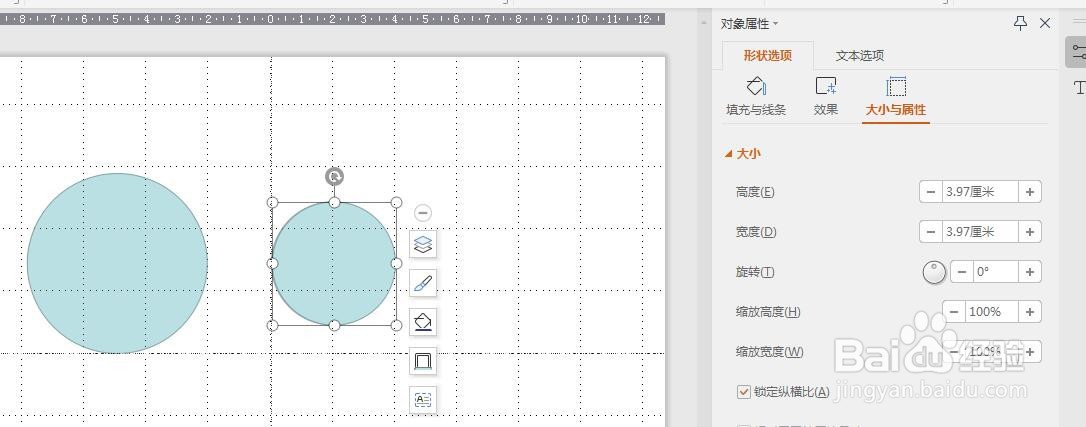
3、绘制椭圆。绘制两个等大的椭圆,这两个椭圆的位置对称,正好和大小正圆同时相切。
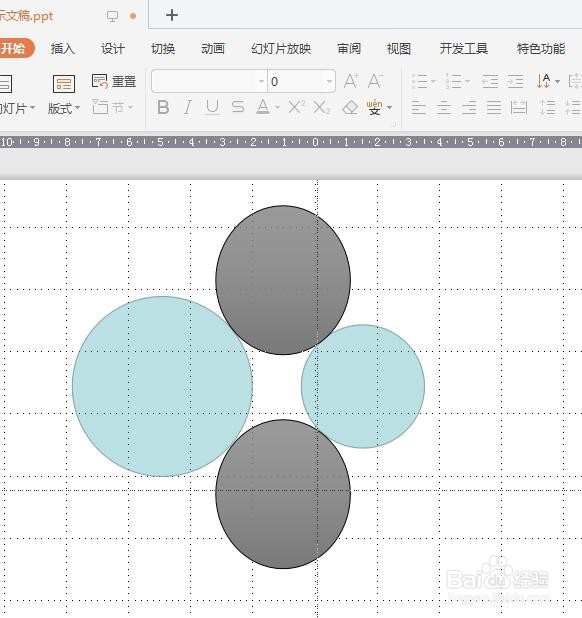
4、绘制矩形以这四个切点举例绘制矩形,设置其填充颜色为50%透明度。
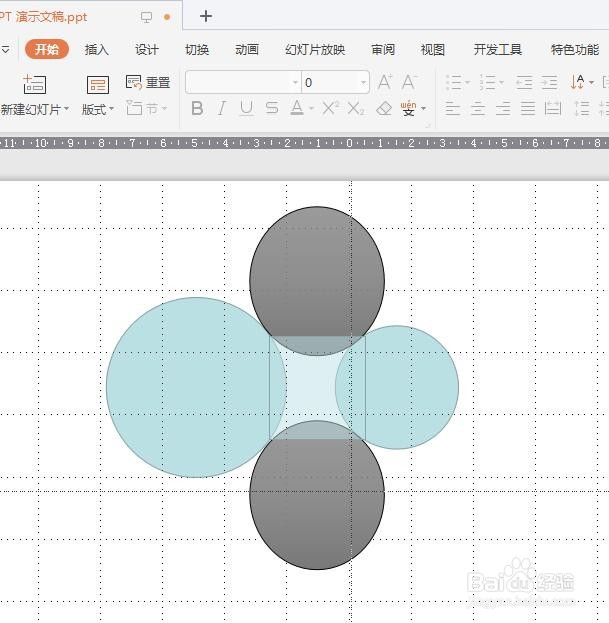
5、按住Ctrl键依次选中矩形和两个椭圆。点击菜单栏的【合并形状】 - 【剪除】得到四角多边形。
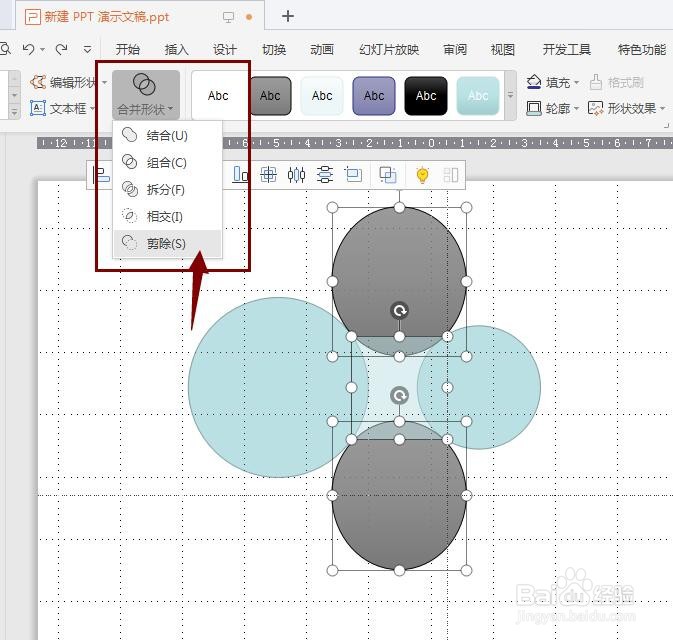
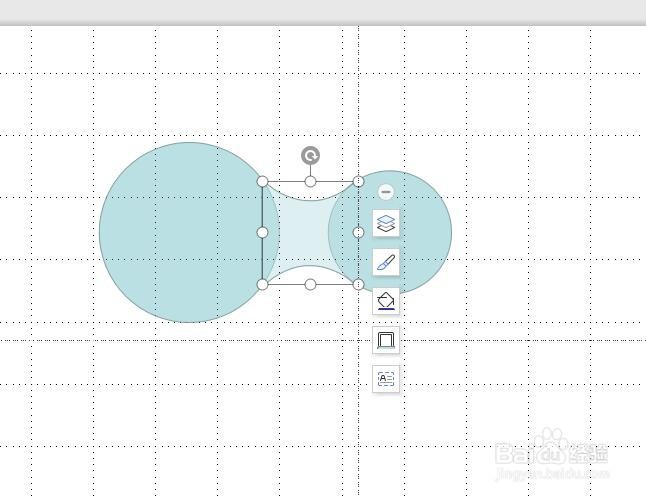
6、按住Ctrl键依次选中上一步得到的四角多边形和两个正圆。接着使用【合并形状】-【结合】将四角多边形和小正圆组合为“花瓶”多边形。
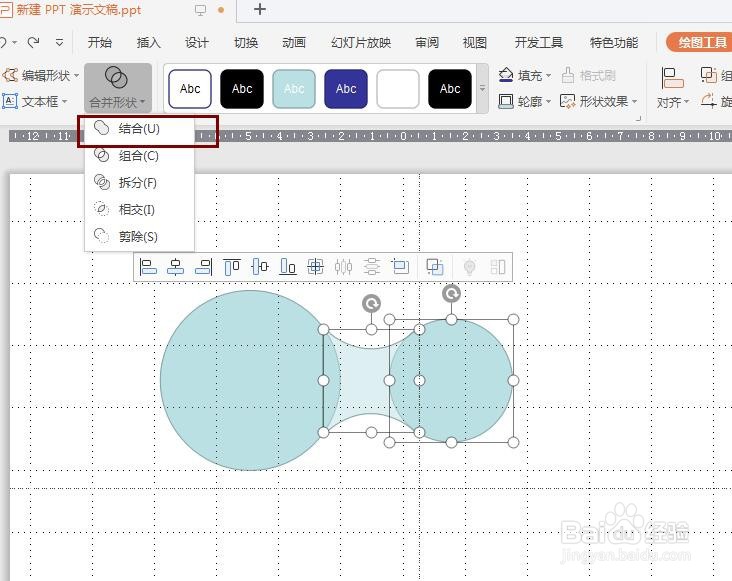
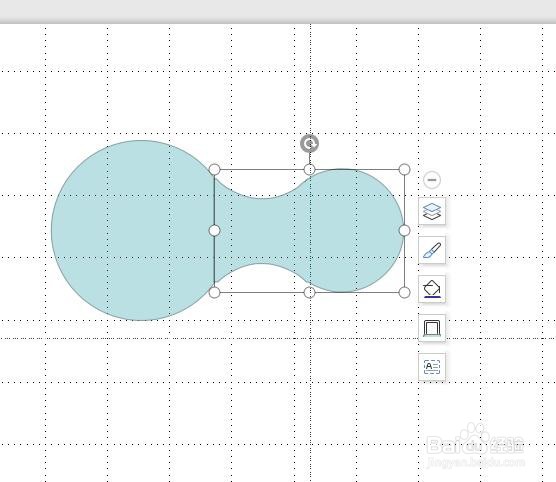
7、再复制两份“花瓶”多边形,先把两者大小缩小至原大的85%(注意锁定纵横比),再选这两个“花瓶”多边形其中一个旋转 - 45°,另一个继续缩小至原大小的85%并旋转45°。最初的“花瓶”多边形也旋转为45°。
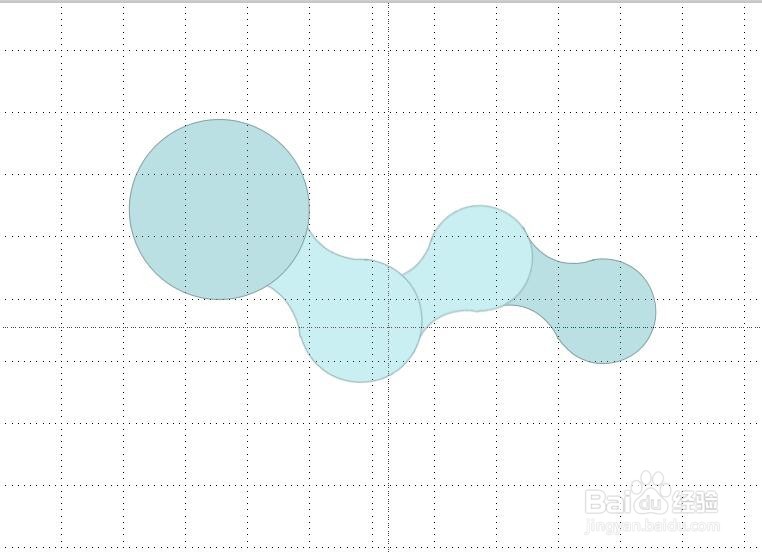
8、为了体现层次感,位于下层的形状颜色不能简单的呈现纯色,需要改为渐变色才行。分别选中四个图形,右键点击选择进入“设置形状格式”,将填充色改为“水平填充”的渐变色,渐变方案如下图所示:
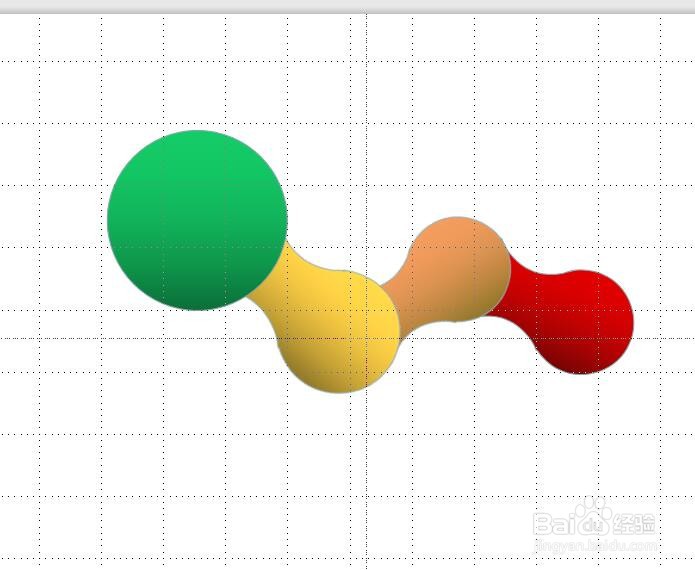
9、依次填入导航文字就完成了,效果如下:
